Cách tải và cài đặt giáo án điện tử ViOLET trên máy tính
Chào mừng bạn đến với pgdgiolinhqt.edu.vn trong bài viết về Cach tai va cai dat giao an dien tu violet tren may tinh chúng tôi sẽ chia sẻ kinh nghiệm chuyên sâu của mình cung cấp kiến thức chuyên sâu dành cho bạn.
ViOLET là phần mềm giáo án điện tử đang được sử dụng khá nhiều hiện nay. Đặc biệt, phần mềm giáo dục này được thiết kế để có thể phù hợp với các học sinh từ cấp tiểu học cho tới phổ thông trung học.
ViOLET
Với nhiều hiệu ứng đẹp mắt, giao diện màu sắc trực quan, rõ ràng và dễ quan sát, cộng thêm hệ thống kiến thức được phân chia cụ thể cho từng đối tượng, môn học… ViOLET thực sự là công cụ hỗ trợ học tập không thể thiếu hiện nay. Tuy nhiên, hiện tại ViOLET mới chỉ có hai phiên bản ViOLET cho Windows và ViOLET cho Android, hy vọng tới đây người dùng iOS sẽ sớm có cơ hội tiếp cận với giáo án điện tử tuyệt vời này.
Cách tải ViOLET cho máy tính
Bước 1: Các bạn truy cập vào đường dẫn trên, kích vào nút Tải về và chọn một đường dẫn tải Violet tương ứng.
Bước 2: Chọn vị trí trên máy tính để lưu file này, sau đó Save lại.
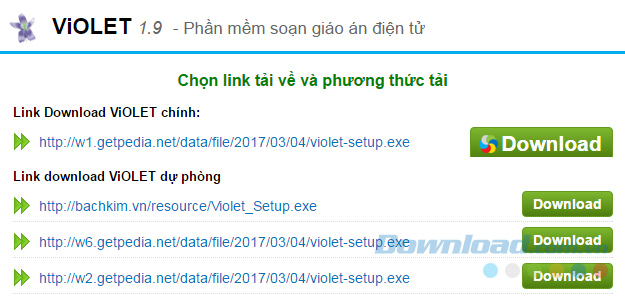
Cài đặt ViOLET trên máy tính
Bước 1: Truy cập vào thư mục chứa file vừa tải về và click đúp chuột trái vào đó để tiến hành thiết lập cài đặt.
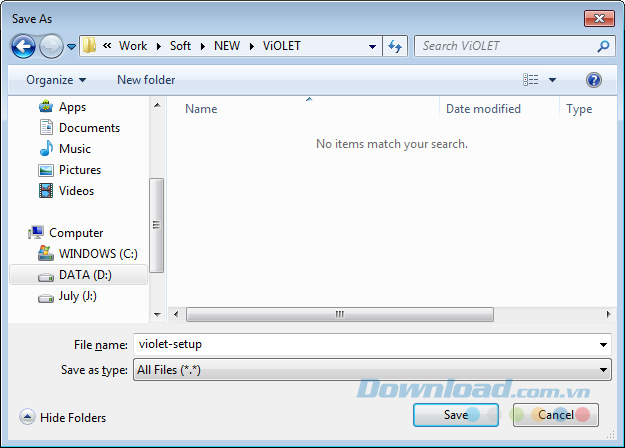 Truy cập vào thư mục chứa file cài đặt và nháy đúp chuột trái vào file đó để tiến hành
Truy cập vào thư mục chứa file cài đặt và nháy đúp chuột trái vào file đó để tiến hành
Giao diện cài đặt đầu tiên xuất hiện, chọn vào Tiếp tục để bắt đầu.
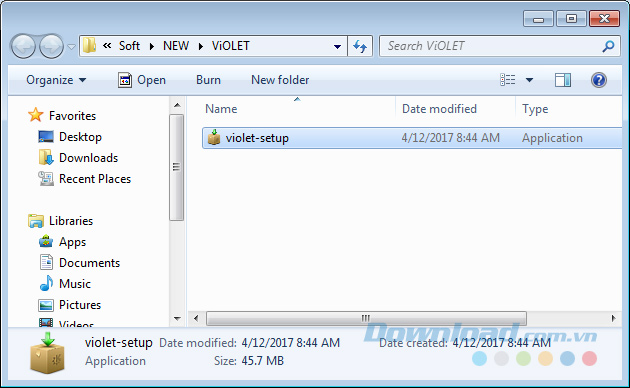
Bước 2: Các bạn có thể cài đặt ViOLET ngay tại vị trí được gợi ý hoặc chọn vị trí khác bằng cách nhấn chuột trái vào mục Duyệt.
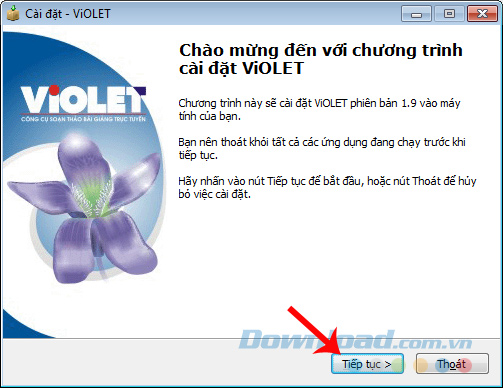
Tìm trong cửa sổ mới vị trí cần cài đặt thay cho vị trí được gợi ý rồi Đồng ý.
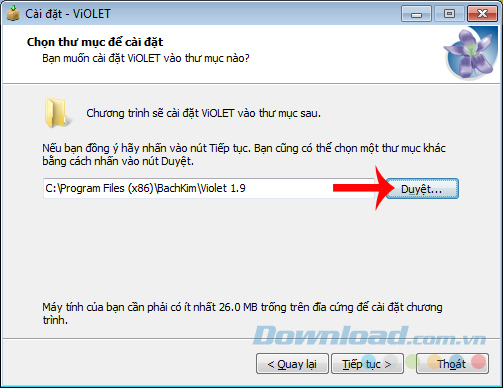
Bước 3: Chọn Tiếp tục.
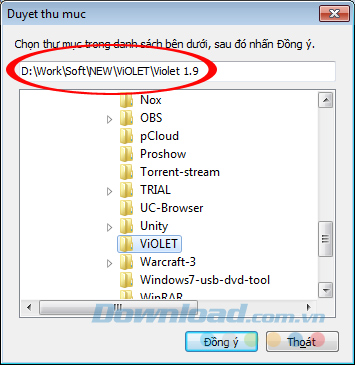 Tìm vị trí cài đặt mới cho ViOLET trên máy tính nếu muốn
Tìm vị trí cài đặt mới cho ViOLET trên máy tính nếu muốn
Bước 4: Nếu là người quen với máy tính và các phần mềm tương tự, có thể sử dụng Tùy chọn cài đặt, còn nếu không quen và tốt nhất nên để chế độ Cài đặt đầy đủ rồi Tiếp tục.
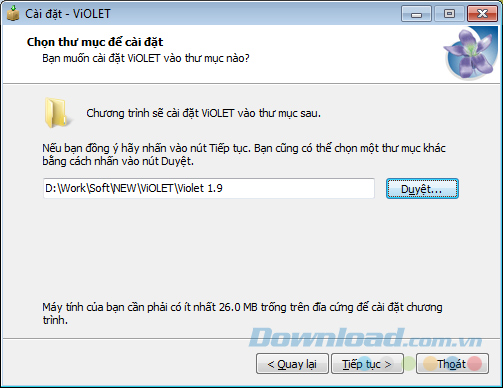
Bước 5: Đây là bước ViOLET sẽ cần bạn cho phép cài đặt thêm các phần mềm hỗ trợ như (Flash và VSTOR). Ở bước này các bạn nên để nguyên theo mặc định vì nếu máy đã có đủ, thao tác sẽ tự động được bỏ qua, còn nếu thiếu, tự chương trình sẽ cài đặt bổ sung để không làm gián đoạn, gây ra lỗi trong quá trình cài đặt giáo án điện tử.
Đồng thời nếu thiếu, người dùng cũng không cần mất công tự mình đi tìm nguồn để cài thêm cho máy, nên sẽ tiết kiệm được nhiều thời gian và thao tác hơn.
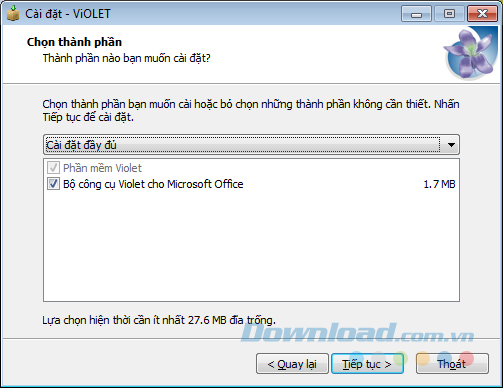 Không nên thay đổi các tùy chọn ở bước này trừ khi bạn chắc chắn
Không nên thay đổi các tùy chọn ở bước này trừ khi bạn chắc chắn
Bước 6: Chuột trái vào Cài đặt để bắt đầu cài ViOLET cho máy tính.
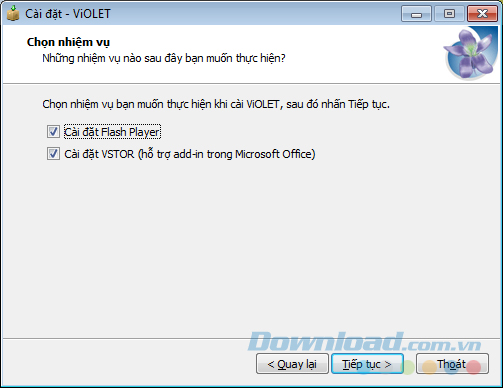
Nếu cần phải cài bổ sung thì sẽ mất chút xíu thời gian, còn nếu không thì quá trình này sẽ diễn ra rất nhanh. Và chờ tới khi Hoàn thành cài đặt ViOLET, bạn có thể Kết thúc nó và đánh dấu tick vào Chạy ngay ViOLET… nếu muốn.
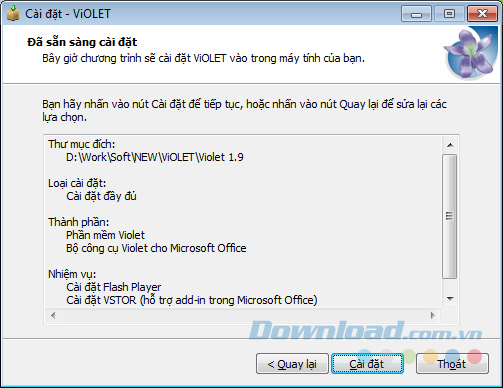
Còn đây là giao diện chính của giáo án điện tử ViOLET trên máy tính.
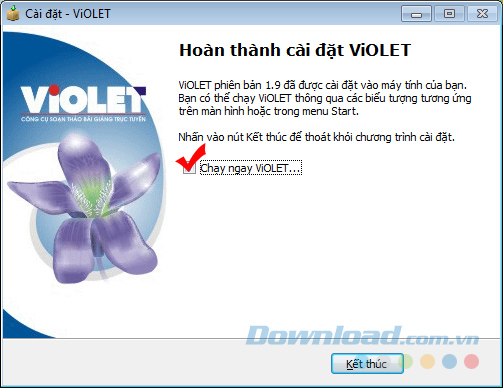 Giao diện chính của phần mềm ViOLET trên Windows
Giao diện chính của phần mềm ViOLET trên Windows
Hướng dẫn tải và cài đặt giáo án điện tử ViOLET
Như đã nói, hiện nay phần mềm này có hai phiên bản là ViOLET cho Android và cho Windows, nên nếu không muốn cài trực tiếp trên máy tính của mình, các bạn có thể sử dụng một số giả lập Android trên thị trường hiện nay, cài chúng lên máy tính rồi cài ViOLET trên đó để sử dụng gián tiếp.
Cài đặt ViOLET cho Android (cài thông qua giả lập)
Có khá nhiều giả lập Android được ưa chuộng hiện nay (như BlueStacks, Nox App Player hay Windroy…), tuy nhiên, trong máy tính của người viết đã được cài đặt Droid4X nên chúng ta sẽ sử dụng luôn giả lập này để cài đặt ViOLET trên giả lập.
Bước 1: Các bạn cũng khởi động giả lập Droid4X trên máy tính của mình lên, nhấp chuột trái vào thẻ AppStore.
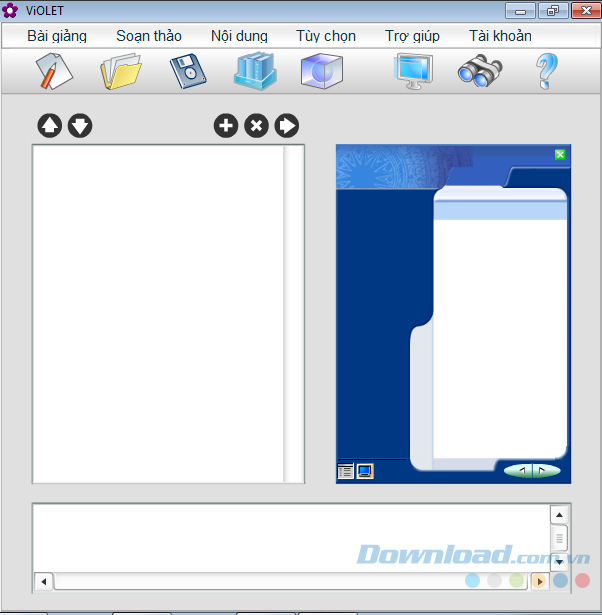
Bước 2: Gõ từ khóa là tên phần mềm vào thanh tìm kiếm rồi Enter.
CHÚ Ý:
Trước khi có thể tìm kiếm hay sử dụng giả lập trên máy tính, các bạn cần đăng nhập tài khoản Droid4X trước.
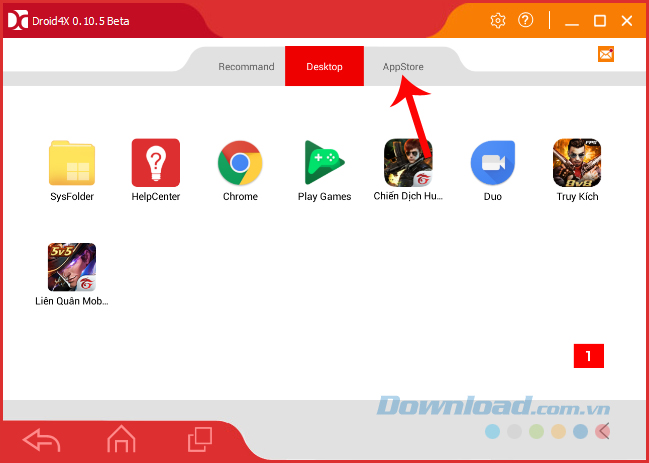
Bước 3: Chọn phần mềm mình cần trong danh sách kết quả hiện ra và Install để bắt đầu cài đặt.
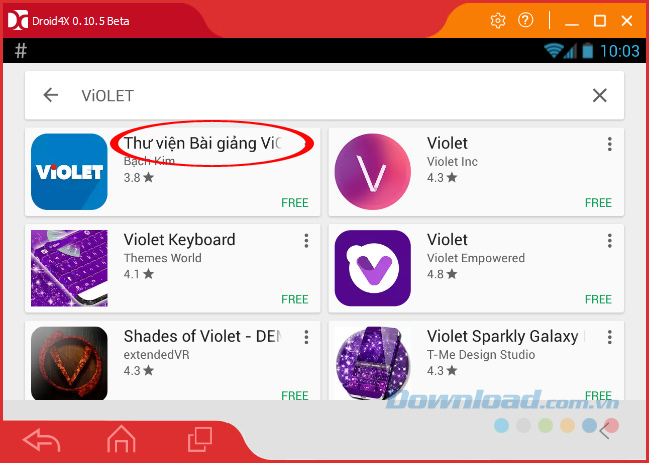
Bước 4: Nhấp vào Accept để đồng ý và cho phép chương trình truy cập, sử dụng dữ liệu trong Photos/Media/Files trong máy.
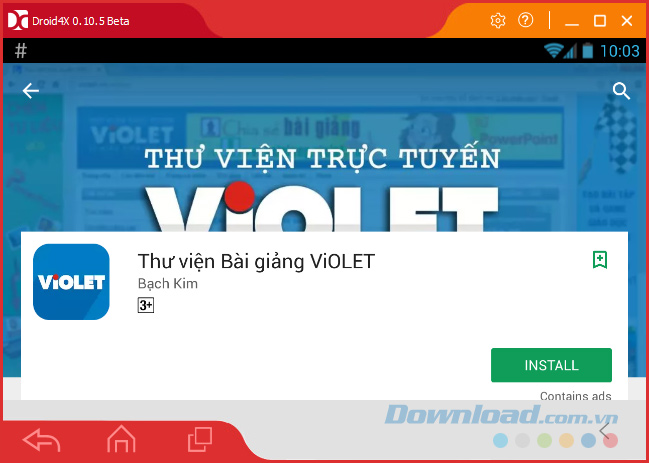
Bước 5: Chờ cài đặt xong, nhấp vào Open để sử dụng luôn.
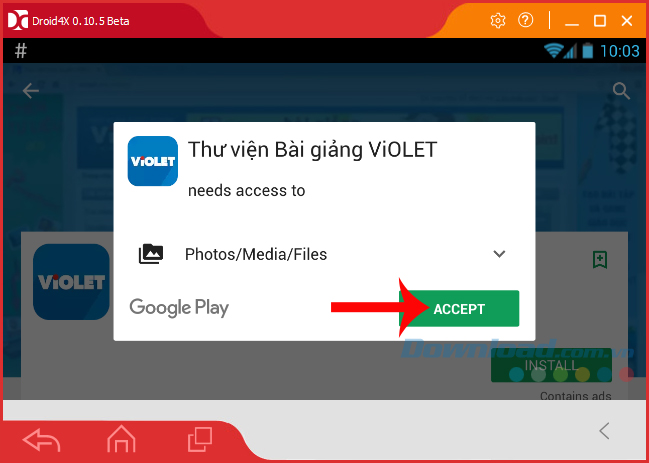
Hoặc có thể chọn vào biểu tượng của phần mềm từ ngoài màn hình chính để sử dụng.

Đây là giao diện chính của ViOLET phiên bản Android.
![]()
Với phần mềm giáo dục này, chắc chắn các bạn học sinh cũng như các vị phụ huynh có thể hoàn toàn yên tâm và tin chắc rằng kết quả học tập cuối kỳ của bản thân hoặc con cái mình sẽ tiến bộ hơn rất nhiều.
Chúc các bạn thực hiện thành công!
